
Ultima actualización en

Cuando está ocupado en casa, puede ser molesto que su dispositivo Alexa no responda. Aquí hay seis formas de solucionar problemas como este con su Alexa.
¿Tienes un dispositivo alexa que no responde cuando le hablas? O, si obtiene una respuesta, ¿es simple decirle que no puede ayudarlo?
Hay varias razones por las que su dispositivo Alexa no responde. Sin embargo, la buena noticia es que puede probar algunos consejos simples de solución de problemas para que su dispositivo vuelva a funcionar.
A continuación, le mostraremos qué hacer si su dispositivo Alexa no responde. La mayoría de las soluciones son sencillas, pero otras requieren trabajar a través de la aplicación Alexa en su teléfono.
1. Apague y encienda su dispositivo Alexa
Lo primero que debe hacer es asegurarse de que el dispositivo Alexa esté conectado a Internet y funcione correctamente. Hay muchas razones por las que el dispositivo pierde la señal de Wi-Fi y otros problemas dentro del dispositivo podrían causar problemas. Pero volver a ponerlo en línea suele ser un paso fácil, para empezar.
El primer lugar para comenzar es apagar y encender (reiniciar) el dispositivo. Desconecte el cable de alimentación de la parte posterior de su dispositivo Echo, espere 10 segundos y vuelva a enchufarlo. Espere mientras el dispositivo se reinicia y se conecta a su Wi-Fi, y vea si responde.
Sabrá que todavía se está reiniciando cuando el color de la luz del dispositivo lo rodee. Además, Alexa podría decir algo después del reinicio, haciéndole saber que está nuevamente en línea, según el dispositivo.

2. Verifique el micrófono en su dispositivo Alexa
Otra razón por la que Alexa no te responde es porque no puede oírte. Asegúrese de que el micrófono esté encendido y que no esté silenciado. Si lo tiene deshabilitado, verá un anillo o barra de luz roja sólida en lugar de azul.
Nota: También es posible que no lo escuche si está demasiado lejos del dispositivo, así que acérquese para verificar que Alexa no responde a su consulta.
presione el Micrófono en la parte superior del dispositivo para activarlo (activar) y ver si funciona.

Ejemplo de un Echo Dot silenciado.
3. Comprobar la intensidad de la señal de la conexión Wi-Fi
Si el dispositivo Alexa no obtiene una buena conexión Wi-Fi, puede causar varios problemas, incluido que no responde. Si el reinicio que se muestra en el paso 1 no lo soluciona, puede seguir trabajando desde la aplicación Alexa en su teléfono.
Asegúrese de que su teléfono y el dispositivo Alexa estén en la misma red. Cuando ingresa a la aplicación Alexa, no funcionará si no está en la misma red.
Para que su dispositivo Alexa vuelva a estar en línea, siga estos pasos:
- Lanzar el aplicación alexa en tu Androide o iPhone e inicia sesión si aún no lo has hecho.
- Navegar a Configuración de dispositivo y toca Red Wi Fi del menú.
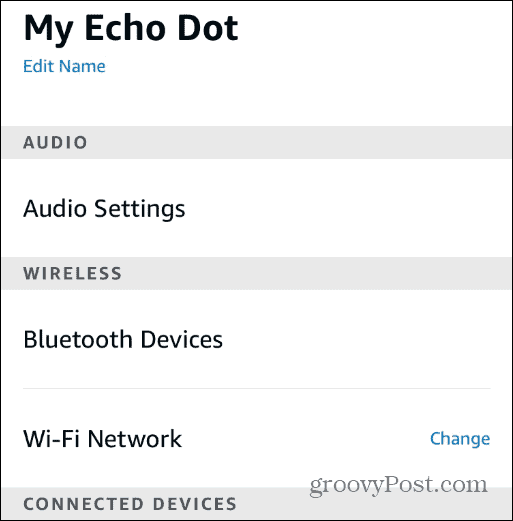
- Ahora, siga las instrucciones en pantalla. Necesitas poner tu dispositivo Alexa en Modo de configuración manteniendo presionado el botón de acción durante 15 segundos hasta que la luz se vuelva naranja.
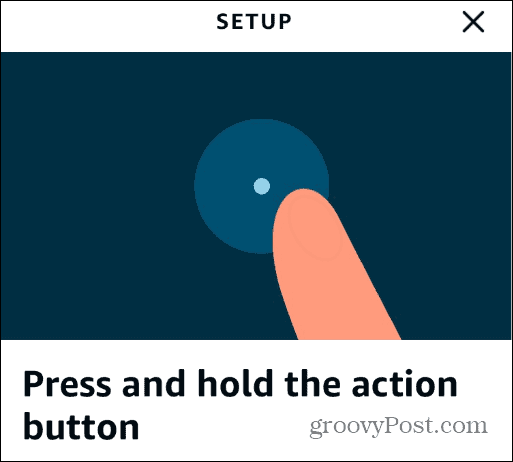
- Una vez que el dispositivo está en Modo de configuración, continúe con las instrucciones en pantalla y asegúrese de conectarse a la red Wi-Fi correcta.
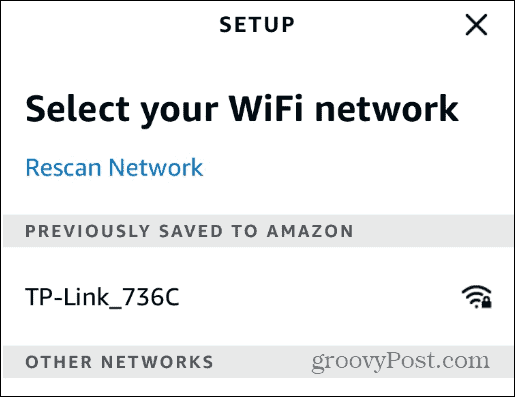
- Una vez que te conectes a la red correcta, Alexa debería responderte.
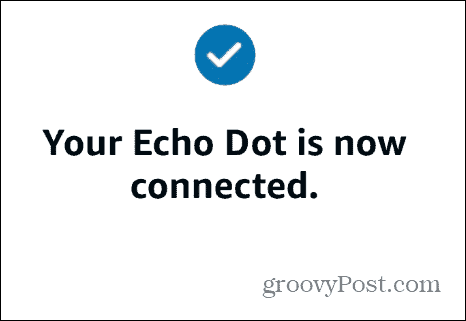
Si no se conecta, verifique su contraseña de Wi-Fi, acerque el dispositivo Alexa al enrutador y vea si Alexa responde. Después de eso, vuelva a ejecutar el asistente de configuración del dispositivo Alexa para ver si Alexa responde.
4. Hable claramente a su dispositivo Alexa
Si murmuras o no hablas lo suficientemente alto, es posible que Alexa no responda. Puedes revisar tu Historial de voz de Alexa para comprobar lo que escucha Alexa.
Si las instrucciones no son claras, siempre puede repetirlas.
Para encontrar su historial de comandos de voz de Alexa:
- Inicie la aplicación Alexa en su teléfono e inicie sesión si aún no lo ha hecho.
- Haga clic en el Más (menú de hamburguesas) en la esquina inferior derecha y toca Ajustes.
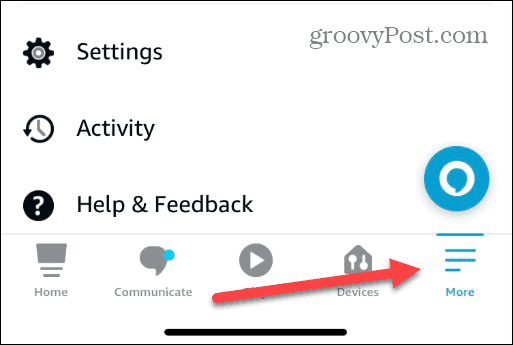
- Desliza hacia abajo y selecciona Privacidad de Alexa del menú.
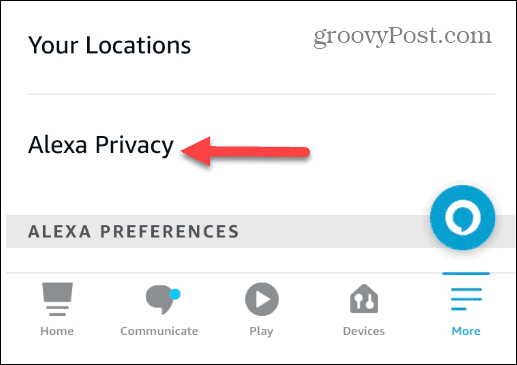
- Selecciona el Revisar historial de voz sección del menú.
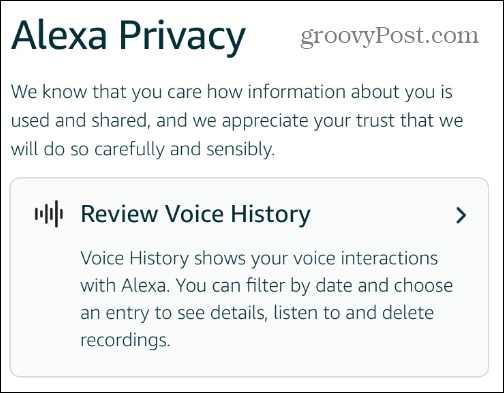
- Pase a través de sus comandos de voz y las respuestas de Alexa y vea si coincide.
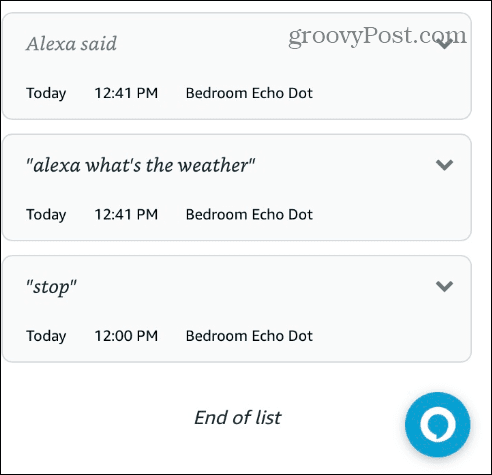
Si Alexa no te escucha, asegúrate de hablar con claridad y de estar cerca y al alcance del oído.
5. Cambia la palabra de activación de tu dispositivo Alexa
Si su dispositivo Alexa no responde, es posible que esté esperando una palabra de activación diferente a la que usa. Por ejemplo, si usted cambiar la palabra de activación a "Echo" o "Computadora" y está usando "Alexa", no va a responder.
Inicie la aplicación Alexa en su teléfono y abra Configuración. Elija su dispositivo y navegue hasta el Palabra de despertar sección. Allí puede verificar que está utilizando la palabra de activación correcta.
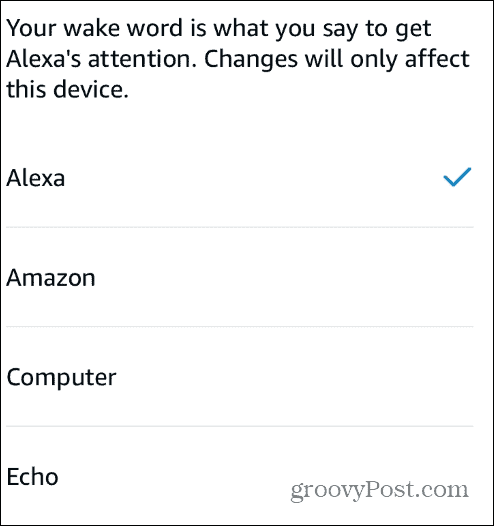
6. Actualice su dispositivo Alexa
Si su dispositivo Alexa no responde, querrá asegurarse de tener las últimas actualizaciones del dispositivo. Para verificar y actualizar manualmente su dispositivo Alexa, abra la configuración de la aplicación y desplácese hacia abajo hasta la Acerca de sección.
Nota la Versión de software del dispositivo. Abre un navegador y ve a Versiones de software de Alexa y si su versión es inferior a la que aparece en la página, silencie su dispositivo y espere la actualización del software.
Tenga en cuenta que puede demorar hasta 30 minutos en obtener la actualización, por lo que es posible que desee silenciarlo cuando deje el mouse. Silenciar el dispositivo garantiza que no esté ocupado y pueda recibir las actualizaciones que envía Amazon.
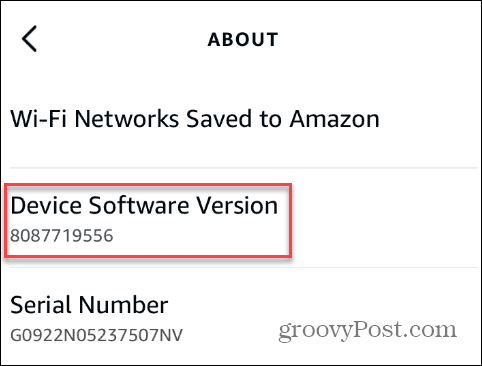
Cómo arreglar un dispositivo Alexa que no responde
Un dispositivo Alexa que no responde es molesto cuando está ocupado y tiene una pregunta simple que hacer o una instrucción que desea tomar. Afortunadamente, seguir los pasos anteriores ayudará a que vuelva a funcionar si su Alexa no responde.
Hay otros problemas que pueden ocurrir con Alexa. Por ejemplo, si el audio del dispositivo no es claro, querrá arreglar los sonidos apagados de Alexa. Además, querrá arreglar Las rutinas de Alexa no funcionan. o un El enchufe inteligente de Alexa no responde.
Aunque Alexa no siempre funciona como se esperaba, hay cosas interesantes que puedes hacer, como configurar una alerta de intruso de Alexa o controlar un Roku con Alexa.
Cómo encontrar su clave de producto de Windows 11
Si necesita transferir su clave de producto de Windows 11 o simplemente la necesita para realizar una instalación limpia del sistema operativo,...
Cómo borrar la memoria caché, las cookies y el historial de navegación de Google Chrome
Chrome hace un excelente trabajo al almacenar su historial de navegación, caché y cookies para optimizar el rendimiento de su navegador en línea. La suya es cómo...
Coincidencia de precios en la tienda: cómo obtener precios en línea mientras compra en la tienda
Comprar en la tienda no significa que tengas que pagar precios más altos. Gracias a las garantías de igualación de precios, puede obtener descuentos en línea mientras compra en...

